如何在 Microsoft Edge 浏览器中启用 QR 码生成器
Microsoft Edge Chromium浏览器中有大量内置功能,例如 QR 码网站共享、收藏和垂直选项卡,可为用户提供改进和更好的浏览体验。在这篇文章中,我们将概述在 Windows 10 的 Edge中启用 QR 码生成器(enable the QR code generator)可以采取的步骤。
Edge的 QR 码生成器旨在允许用户通过使用内置移动摄像头 QR 扫描仪或第三方 QR 应用程序扫描QR 码来共享网站。(QR Code)
在 Edge 中启用 QR 码生成器
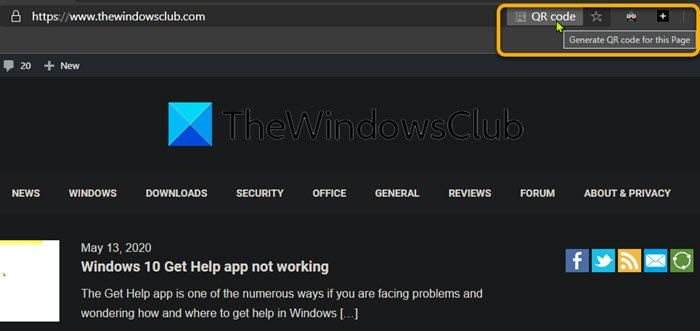
要在Edge Chromium(Edge Chromium)中启用 QR 码生成器,请按照以下说明进行操作。
- 打开边缘浏览器。
- 在Edge(Edge)的地址栏中输入edge://flags并回车。
- 接下来在实验页面的搜索标志框中输入QR 。
默认情况下,标志#sharing-qr-code-generator将被禁用。
- 在通过二维码启用共享页面下,(Enable sharing page via QR Code, )在窗口右侧,单击默认(Default)。
- 从下拉列表中选择启用(Enable)。
- 关闭并重新打开Edge浏览器以使更改生效。
The QR code generator flag is now enabled!
Edge会在地址栏中显示二维码图标,您可以通过单击该图标为任何网站生成二维码。
什么是二维码
QR 码(简称Quick Response码)在实践中通常包含指向网站或应用程序的定位器、标识符或跟踪器的数据。二维码使用四种标准化的编码模式(数字、字母数字、字节/二进制和汉字)来有效地存储数据;也可以使用扩展。
QR 码由在白色背景上排列成方形网格的黑色方块组成,可以通过摄像头等成像设备读取,并使用 Reed-Solomon 纠错进行处理(Reed–Solomon error correction), 直到可以适当地解释图像。然后从图像的水平和垂直分量中存在的模式中提取所需的数据。
PS:此功能将在Edge版本 84 及更高版本的稳定版本中提供。如果您今天想尝试这些更改,您需要下载 Edge Canary 或 Beta 版本。
Related posts
如何从Microsoft Edge toolbar中删除Extensions菜单按钮
如何在Windows 10集或更改Microsoft Edge homepage
将Home button添加到Microsoft Edge browser
如何限制Media Autoplay在Microsoft Edge browser
如何执行Google SafeSearch在Microsoft Edge在Windows 10
Microsoft Edge在Windows 10 Restart上保持Auto-resetting
如何在Microsoft Edge browser上安装Add
如何在Microsoft Edge中使用Super Duper Secure Mode
禁用Microsoft Edge中的Address Bar Drop-down List Suggestions
List of Hidding Internal Page URLs在Microsoft Edge中
使用Registry在Microsoft Edge禁用同步所有User Profiles
如何在Microsoft Edge browser中安装扩展
Microsoft Edge检测到错误的Geographical Location
如何在Microsoft Edge中禁用或停止Video Autoplay
在Microsoft Edge browser启用安静通知请求
Mac急转速率或犯有问题Microsoft Edge
如何在Microsoft Edge browser启用Collections feature
Assign Backspace key在Microsoft Edge返回页面
如何禁用Microsoft Edge用于共享消息
如何在退出时自动删除Microsoft Edge浏览历史记录
